Saat ini seluruh dunia sedang mengalami peralihan metode kerja sebagai upaya untuk menghindari dan menghentikan penyebaran COVID-19.
Banyak instansi pemerintah, perusahaan, universitas dan sekolah mengadopsi kebijakan bekerja dan belajar dari rumah. Beberapa di antaranya ada yang menggunakan tool konferensi online.
Salah satu platform yang namanya sedang populer di kalangan profesional saat ini untuk telekonferensi online adalah Zoom. Sayangnya, belakangan ini aplikasi tersebut memiliki masalah yang dapat memberikan gangguan pada penggunanya.
Mengamati hal tersebut, Yudhi Kukuh (Konsultan Sekuriti TI, PT Prosperita – Eset Indonesia), menyebut bahwa segala hal yang terkait dengan dunia maya pasti memiliki risiko.
Yudhi menuturkan, dalam kasus Zoom, ancaman Zoom Bombing bisa menjadi masalah besar bagi banyak pihak, maka untuk mengatasi masalah ini dibutuhkan pengaturan yang tepat untuk mencegah terjadinya pembajakan.
Zoom Bombing yang sedang heboh di dunia maya, merupakan serangan berupa gangguan dari luar yang membajak video konferensi dengan mengirim gambar-gambar porno atau ujaran kebencian disertai ancaman. Ironisnya, serangan ini juga semakin meningkat secara signifikan selama pandemi.
Untuk mencegah hal yang tak diinginkan terjadi, berikut beberapa langkah untuk membantu mengamankan jaringan dari serangan serupa, melalui fitur "Waiting Room" yang dimiliki Zoom.
1. Buka account management > pengaturan akun, lalu geser ke bawah ke opsi “Waiting Room”, lalu aktifkan.
2. Setelah pengaturan diaktifkan, pilih siapa saja yang bisa menghadiri. Misalnya "All participants" untuk menempatkan semua orang di ruang tunggu secara default, dan "guest participants only" untuk menambahkan orang-orang di berbagai akun Zoom atau yang tidak masuk ke ruang tunggu. Anda juga dapat mengizinkan peserta lain untuk menerima orang dari Waiting Room.
3. Setelah diaktifkan, Waiting Room juga dapat diatur untuk pertemuan tertentu. Untuk melakukan ini, jadwalkan pertemuan terlebih dahulu di opsi Schedule Meeting.
4. Untuk melihat pertemuan berikutnya, klik Upcoming Meeting.
5. Selanjutnya, periksa untuk mengaktifkan Waiting Room untuk pertemuan khusus/tertentu.
6. Anda juga dapat mengaktifkan Waiting Room untuk semua rapat dengan ID rapat pribadi Anda. Caranya, dari opsi Meeting, kemudian pilih opsi Personal Meeting Room.
7. Klik Edit this Meeting.
8. Pastikan mengaktifkan Waiting Room dengan dicentang, lalu tekan save/simpan. Inilah yang akan dilihat peserta rapat saat berada di Waiting Room.
9. Host dapat kendalikan waiting Room dengan memilih manage participants.
10. Sementara opsi “More”, akan memberikan beberapa opsi, termasuk memasukkan seseorang ke Waiting Room.
11. Setelah pertemuan dimulai, calon peserta rapat dapat diterima dari daftar tunggu di bawah "manage participants" atau kelola peserta.
12. Opsi lainnya, seluruh yang ada di Waiting Room dapat diterima sekaligus.
13. Dengan mengklik “More” pada “Video Participants” mereka dapat dikirim ke Waiting Room selama panggilan.
Melalui langkah-langkah pengamanan Zoom di atas, diharapkan pengguna dapat lebih waspada terhadap serangan siber yang kerap mengintai.
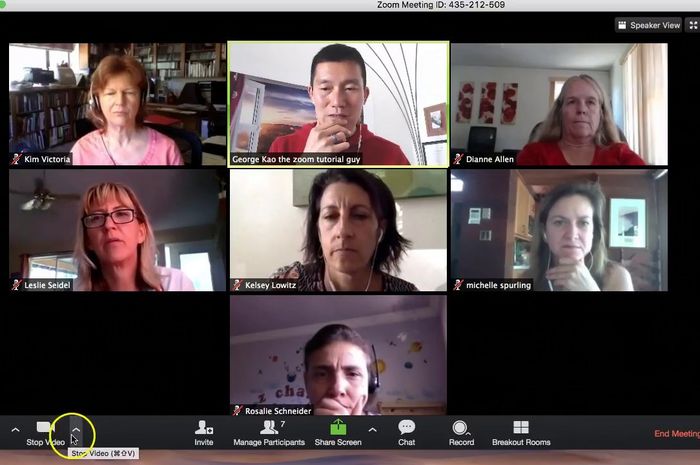

KOMENTAR